Twitter offre diverses options en ce qui concerne votre vie privée. Par exemple, vous pouvez rendre vos tweets publics, afin que tout le monde puisse les voir ou non. D'autres options de confidentialité incluent la possibilité de bloquer d'autres utilisateurs. Bloquer quelqu'un peut être considéré comme un dernier recours, mais si jamais vous décidez de le faire, Twitter a cette option qui attend que vous l'utilisiez.
Peu importe si vous utilisez Twitter sur votre ordinateur ou votre appareil Android, vous pourrez empêcher les utilisateurs de lire vos tweets. Lorsque vous bloquez quelqu'un, non seulement il ne pourra pas voir vos tweets, mais il ne pourra pas non plus vous envoyer de messages directs.
Comment bloquer quelqu'un sur Twitter
Si vous utilisez l'application Twitter, recherchez d'abord le compte que vous souhaitez bloquer. Vous pouvez trouver ce compte en parcourant votre flux, ou vous pouvez utiliser l'option de recherche en bas. Si vous avez trouvé le compte sur votre flux, vous pouvez bloquer ce compte en appuyant sur le menu déroulant à droite.
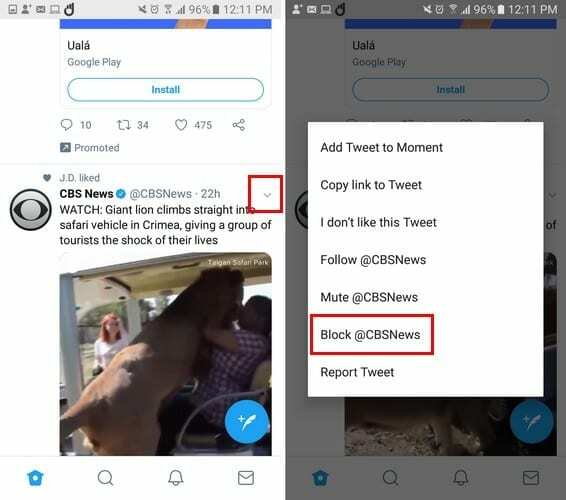
Un menu apparaîtra avec diverses options; l'option pour bloquer ce compte sera en bas. Après avoir appuyé sur l'option de blocage, Twitter vous affichera un message vous indiquant que ce compte particulier ne pourra pas vous suivre ni vous envoyer de messages. Vous ne pourrez pas non plus voir les notifications de ce compte.
Après avoir bloqué le compte, il disparaîtra de votre flux. Pour voir si le compte fait partie de votre liste de comptes bloqués, appuyez sur votre photo de profil et choisissez Paramètres et confidentialité. Sélectionnez Confidentialité et sécurité et balayez vers le bas jusqu'à ce que vous voyiez l'option Comptes bloqués. Tous les comptes que vous avez déjà bloqués seront sur cette liste.
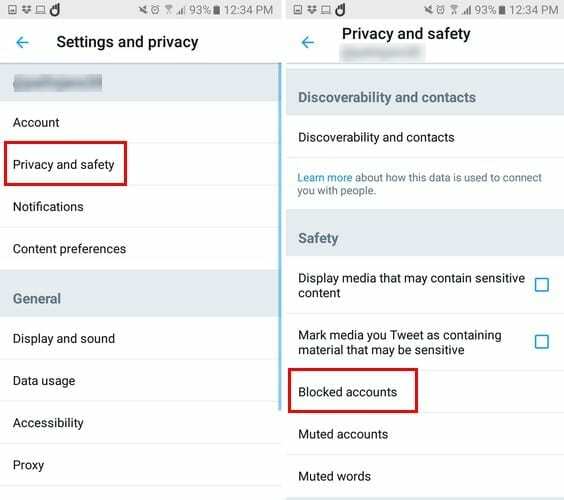
Si vous souhaitez en bloquer certains sur Twitter à l'aide de votre ordinateur, les étapes sont très similaires. Cliquez sur le menu déroulant si vous voyez le compte sur votre flux. Ou, vous pouvez également rechercher le compte en utilisant l'option de recherche.
Pour voir les comptes que vous avez bloqués, cliquez sur votre photo de profil en haut à droite et cliquez sur paramètres et confidentialité. Cliquez sur l'option Comptes bloqués qui devrait être près du bas.
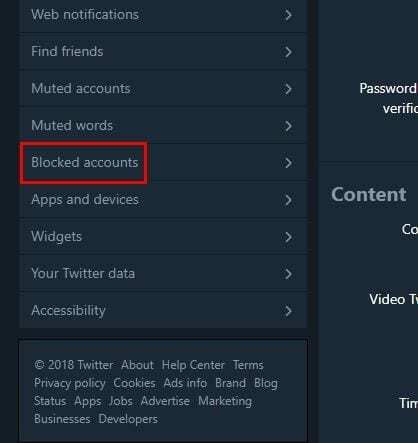
Tous vos comptes bloqués y seront répertoriés. Si vous cliquez sur les options avancées, vous pouvez également exporter ou importer une liste de comptes que vous souhaitez bloquer.
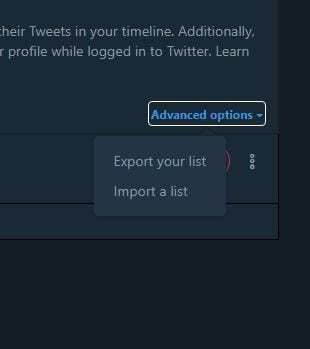
Ne vous inquiétez pas si Twitter envoie une notification à l'utilisateur bloqué pour lui faire savoir ce que vous avez fait. L'utilisateur bloqué disparaîtra également de votre liste d'abonnés. Si le nombre d'abonnés est important pour vous, réfléchissez-y à deux fois avant de bloquer un utilisateur. Tous les tweets présents sur le compte de l'utilisateur seront supprimés et n'apparaîtront plus tant qu'ils seront bloqués.
Si l'utilisateur bloqué enquête pour voir si vous l'avez bloqué, il n'y a aucun moyen de l'empêcher de savoir que vous l'avez bloqué. S'ils visitent votre profil ou essaient de vous suivre, ils verront un message de blocage.
Garder votre compte privé est un bon moyen de bloquer quelqu'un. Lorsque votre compte est privé, vous recevez un avis vous demandant si vous souhaitez accepter cette personne ou non. Si vous ne voulez rien avoir à faire avec eux, vous pouvez ignorer la demande de suivi.
Comment débloquer quelqu'un sur Twitter
Pour débloquer quelqu'un, suivez les étapes que j'ai mentionnées précédemment pour voir les comptes que vous avez bloqués. Une fois que vous y êtes, appuyez sur l'option Bloqué et vous verrez un bref message vous informant que le compte a été débloqué. Sur la version de bureau, vous pouvez faire de même ou cliquer sur les trois points et choisir l'option de déblocage.
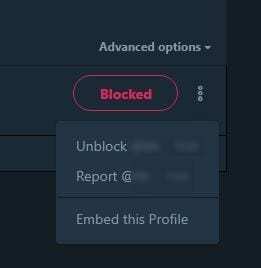
Conclusion
Certains utilisateurs méritent d'être bloqués, et si jamais vous devez bloquer quelqu'un, vous savez quoi faire. Si jamais vous leur pardonnez, vous savez que le déblocage est tout aussi facile. Combien d'utilisateurs avez-vous bloqué ?